Cuando pensábamos que todos los problemas en Windows 10 se habían terminado luego de su gran actualización RedStone de la cual fueron los beneficiados muchos, otro más se ha presentado desde hace unos días atrás. El mismo esta vinculado directamente con una actualización y específicamente con el “Parche KB3194496”.
Quizá te encuentres viviendo esta molesta situación, en donde Windows 10 muestra una notificación en el área inferior derecha que te sugiere, que reinicies al ordenador personal para que la actualización de este “Parche KB3194496” se efectivice en ese instante. Si haces caso de la recomendación el equipo se reiniciará y empezará el proceso de actualización. Lastimosamente esto no llega a terminar, pues al llegar al final aparece un mensaje en donde se nos indicará, “que todo ha fallado y se van a deshacer los cambios”, lo cual quiere decir que simplemente el proceso se revertirá y estaremos como antes. Lo peor de todo es que nuevamente aparecerá la ventana de notificación para que ejecutemos dicha actualización, lo cual nos tendrá atados a una especie de bucle (o loop) del cual muy difícilmente podríamos salir.
Recuerda: Cómo solucionar problemas de Windows 10 fácilmente
Solución al problema del Parche KB3194496 en Windows 10
En el párrafo anterior prácticamente hemos descrito la situación que viven muchas personas con esta actualización que nos entrega Microsoft por medio del Parche KB3194496 para Windows 10. En este artículo indicaremos una serie de pasos secuenciales que te ayudarán a corregir el problema y así, puedas llevar a cabo la integración del parche sin que te encuentras en dicho bucle.
- Lo primero que tienes que hacer es iniciar Windows 10 de la forma convencional.
- Posteriormente a ello abre tu Explorador de Archivos y dirígete hacia la siguiente ruta:
C:\Windows\System32\Tasks\Microsoft\
- Una vez que te encuentres allí, debes eliminar a la carpeta de nombre “XblGameSave“.
- Ahora llama al Registro de Windows 10.
- Cuando tengas la ventana abierta debes ir hacia la siguiente clave:
HKEY_LOCAL_MACHINE>SOFTWARE>Microsoft>WindowsNT>CurrentVersion>Schedule>TaskCache>Tree>Microsoft
- Selecciona la clave “XblGameSave” del lado izquierdo y eliminala en ese instante.
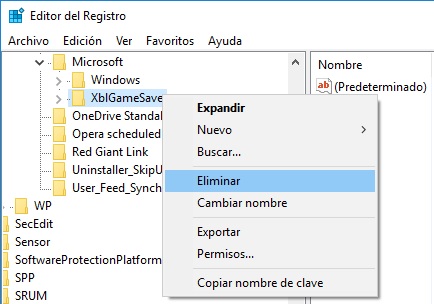
- Ahora ya puedes cerrar la ventana del “Registro de Windows”.
- Haz clic en el “botón de menú de inicio”.
- Selecciona la rueda de engranaje para ingresar a los ajustes de Windows 10.
- Selecciona la última caja que dice “Actualización y seguridad”.
- Del lado izquierdo te encontrarás con “Windows Update” y ejecuta aquella que esta pendiente.
Eso es lo único que necesitas hacer, momento en el que el ordenador personal con Windows 10 se reiniciará y el parche en cuestión, se agregará a tu sistema operativo. Si has seguido los pasos de acuerdo a lo que hemos sugerido en los literales anteriores, saltarás del bucle y por tanto, ninguna parte del proceso se revertirá.


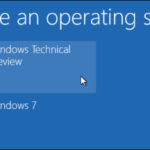
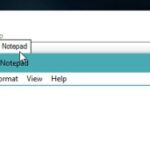


GIPHY App Key not set. Please check settings